Jedes iPhone bekommt eine IMEI (International Mobile Equipment Identifiy) zugewiesen. Mit dem „IMEI“-Check lässt sich jedes iPhone eindeutig identifizieren. Damit findet man zum Beispiel heraus, ob das Gerät gesperrt ist, Anspruch auf Support besteht oder wie alt das iPhone ist. Die IMEI-Nummer des iPhones lässt sich ganz einfach direkt in den iOS-Einstellungen auslesen und online überprüfen.
Die IMEI ist eine 15-stellige Identifikationsnummer, über die jedes Smartphone identifiziert werden kann. Die Nummer gibt es nicht nur bei iPhones, sondern bei allen Smartphones. Ein Check ist zum Beispiel sinnvoll, wenn man ein gebrauchtes iPhone kauft. So lässt sich herausfinden, wann das iPhone hergestellt wurde oder ob es gestohlen und vom ursprünglichen Besitzer gesperrt wurde.
IMEI am iPhone herausfinden
Es gibt verschiedene Stellen, an denen ihr die IMEI eures iPhones herausfindet. Besonders einfach klappt das über die iOS-Einstellungen:
- Ruft die Einstellungen-App bei eurem iPhone auf.
- Steuert den Abschnitt „Allgemein“ an.
- Wählt hier „Info“ aus.
- Schaut etwas nach unten. Dort findet ihr die Ziffern in der Zeile „IMEI“.
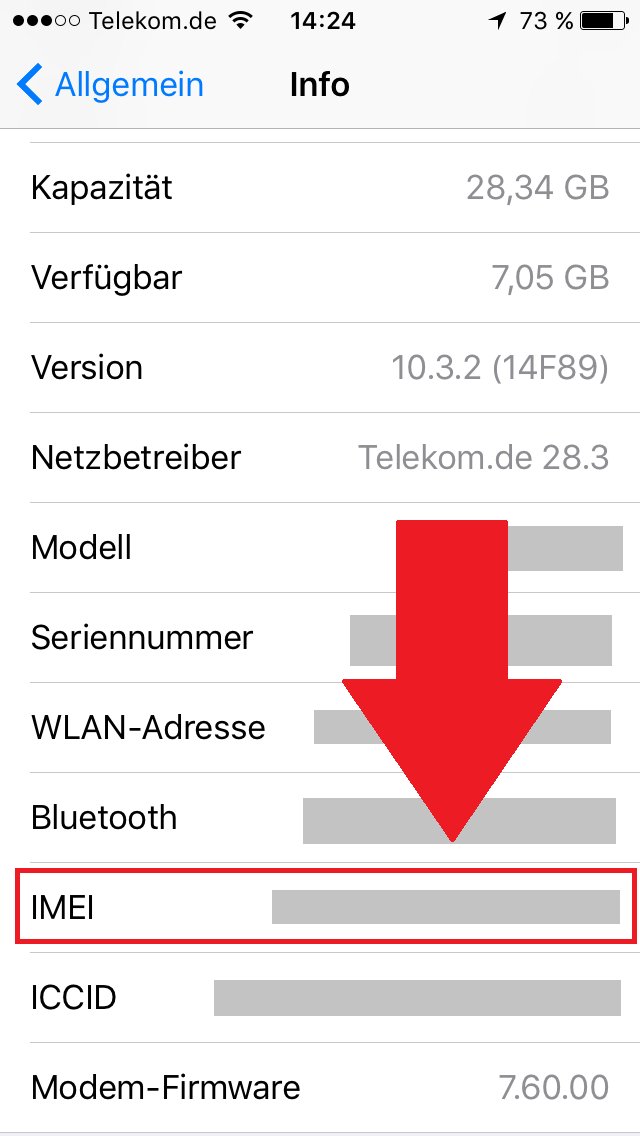
An dieser Stelle findet ihr auch die Seriennummer. Während die IMEI nur einmal einem Smartphone zugewiesen werden kann, stammt die Seriennummer vom Betreiber und kann bei Geräten verschiedener Hersteller mehrfach auftauchen.
Alternativ könnt ihr auch die folgende Nummer mit dem Ziffernblock eures iPhone anwählen: *#06#. Zudem ist die Nummer auf dem SIM-Kartenfach oder auf der Rückseite des iOS-Geräts abgedruckt.
In jedem Fall solltet ihr äußerst vorsichtig sein, wenn euch ein potentieller Verkäufer sagt, dass er keine IMEI-Nummer bekommen kann. Die Nummer lässt sich wie hier beschrieben, sehr leicht herausfinden. Falls die Nummer nicht ermittelt werden kann, könnte der Verkäufer also gar keinen Zugriff auf das iPhone haben und euch ein gesperrtes Gerät andrehen wollen.
iPhone: IMEI-Check online durchführen
Sobald ihr die IMEI-Nummer eures iPhone herausgefunden habt, könnt ihr sie online checken und zum Beispiel den Garantiestatus abfragen. Dazu macht ihr Folgendes:
- Ruft diese Webseite auf.
- Tragt dann die Nummer in das vorgegebene Feld ein.
- Jetzt müsst ihr noch den Code in das Captcha-Feld eingeben und dann auf „Weiter“ klicken.
Neben dem Apple-eigenen Dienst gibt es auch andere Seiten mit einem IMEI-Check. Auch hier könnt ihr den Gerätestatus abfragen. Gebt zunächst die Nummer ein. Im Anschluss fragt das Tool nun in der Apple-Datenbank die Geräteinformationen ab und zeigt sie euch im nächsten Bildschirm als Überblick. Wollt ihr einen weiterführenden Blacklist-Check durchführen, müsst ihr eventuell eure E-Mail-Adresse angeben – hier empfiehlt es sich, nicht eure Hauptadresse zu verwenden, da ihr darüber vermutlich Werbung erhalten könntet.
Auch Werkstätten führen vor einer iPhone-Reparatur einen IMEI-Check durch. Wird hier ein geklautes oder gesperrtes Gerät erkannt, wird die Reparatur verweigert.


